BEST VIP CLUB!

BEST VIP CLUB!
200% Bonus
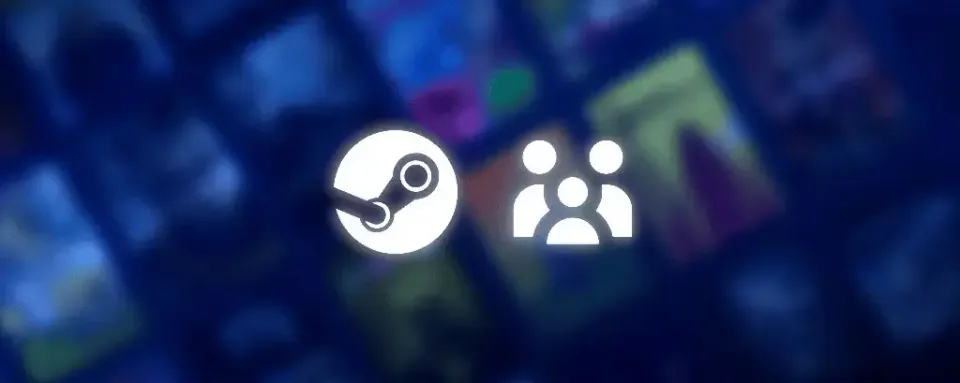
Steam, desarrollada por Valve Corporation, es la plataforma digital más grande del mundo para la distribución de juegos de PC. Una de las funciones más valiosas de esta plataforma es el Steam Family Sharing, que permite a los usuarios compartir sus juegos con amigos y familiares sin necesidad de comprar múltiples copias de un mismo juego.
En esta guía, explicaremos detalladamente cómo compartir juegos en Steam, exploraremos las ventajas y limitaciones del Family Sharing y compartiremos consejos para usar esta función de manera segura.
Steam Family Sharing es una función gratuita que permite compartir la biblioteca de juegos de Steam con hasta 5 cuentas en 10 dispositivos. Una vez activado el Family Sharing, otros usuarios pueden acceder a tus juegos y jugarlos desde sus propias cuentas. Es una gran manera de permitir a familiares o amigos probar juegos que no han comprado.
Sin embargo, la función Family Sharing tiene ciertas limitaciones. Por ejemplo, solo una persona puede acceder a la biblioteca compartida a la vez, y algunos juegos pueden no estar disponibles para compartir debido a restricciones de licencia.
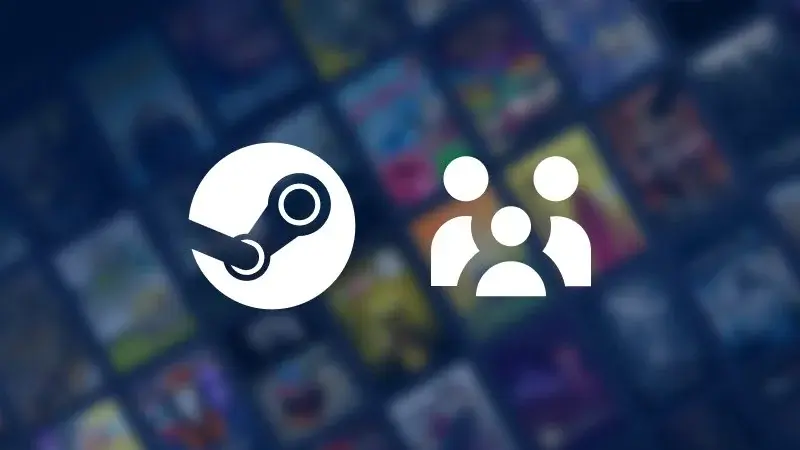
Paso 1: Activa la protección Steam Guard
Antes de compartir juegos, es necesario activar Steam Guard, una función de seguridad que protege tu cuenta.
Elige Confirmación por correo electrónico o Autenticador móvil para activar Steam Guard.
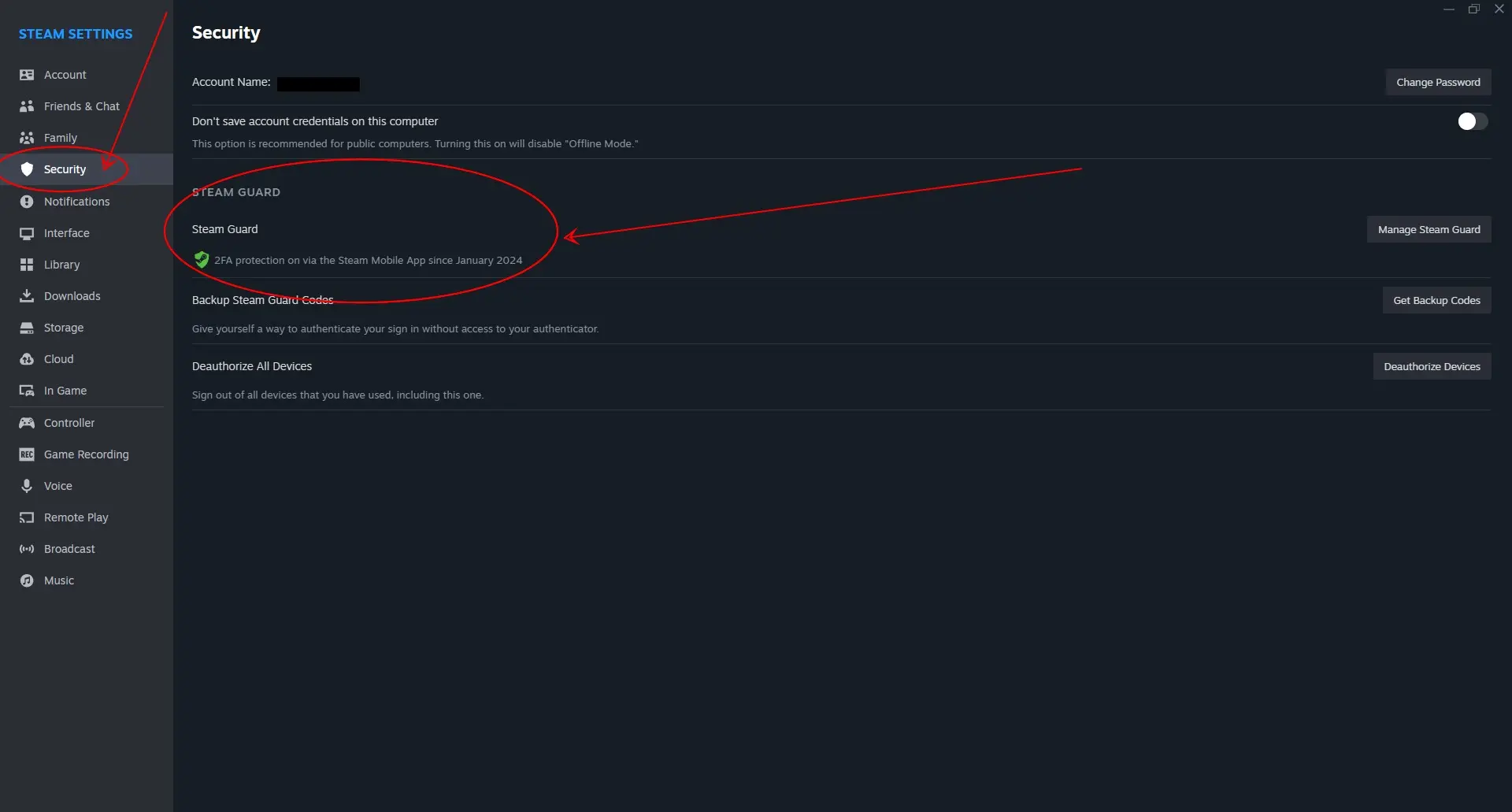
Paso 2: Autoriza el dispositivo para Family Sharing
Después de activar Steam Guard, sigue estos pasos para permitir compartir la biblioteca en un dispositivo específico.

Paso 3: El otro usuario inicia sesión en su cuenta
Ahora que el dispositivo está autorizado, la otra persona debe:
Ve a la sección Biblioteca, donde verán tus juegos compartidos.


Aunque la función Family Sharing es muy conveniente, tiene reglas y limitaciones. Esto es lo que debes saber:
✅ Qué puedes hacer:

❌ Qué no puedes hacer:
Las compras dentro del juego y los DLC no se comparten. Otros usuarios pueden comprar sus propios DLC para los juegos compartidos, pero el propietario de la biblioteca no tendrá acceso a ellos.
Los juegos compartidos no aparecen en la biblioteca
Si los juegos no aparecen en la biblioteca del otro usuario:
▶ Asegúrate de que Steam Guard esté activado en ambas cuentas.
▶ Verifica que el dispositivo esté autorizado para Family Sharing.
▶ Asegúrate de que ambos usuarios estén conectados a Internet.
Error "El juego no está disponible actualmente"
Este error ocurre si:
▶ El propietario del juego está jugando cualquier juego de su biblioteca, lo que bloquea el acceso a otros usuarios.
▶ El juego tiene DRM de terceros que prohíbe el acceso compartido.
No se puede autorizar el uso compartido de la biblioteca
Si no puedes autorizar Family Sharing:
▶ Asegúrate de haber iniciado sesión en tu cuenta en el dispositivo.
▶ Asegúrate de no haber excedido el límite de 5 cuentas y 10 dispositivos.

Configuración sencilla: El proceso de configuración es simple y solo toma unos pocos pasos.

Característica | Limitación |
Cantidad de usuarios | Hasta 5 cuentas y 10 dispositivos |
Uso simultáneo | Solo una persona puede acceder a la biblioteca a la vez |
DRM de terceros | Algunos juegos no se pueden compartir debido a restricciones de terceros |
DLC y compras dentro del juego | Los DLC y compras no se comparten con otros usuarios |
Steam Family Sharing es una excelente manera de compartir juegos con tus amigos y familiares, haciendo la experiencia de juego más accesible y económica. Siguiendo los pasos descritos en esta guía, podrás configurar fácilmente el Family Sharing y disfrutar de tus juegos favoritos juntos. Recuerda las limitaciones y reglas para garantizar una experiencia cómoda para todos los participantes.
¡Aún no hay comentarios! Sé el primero en reaccionar